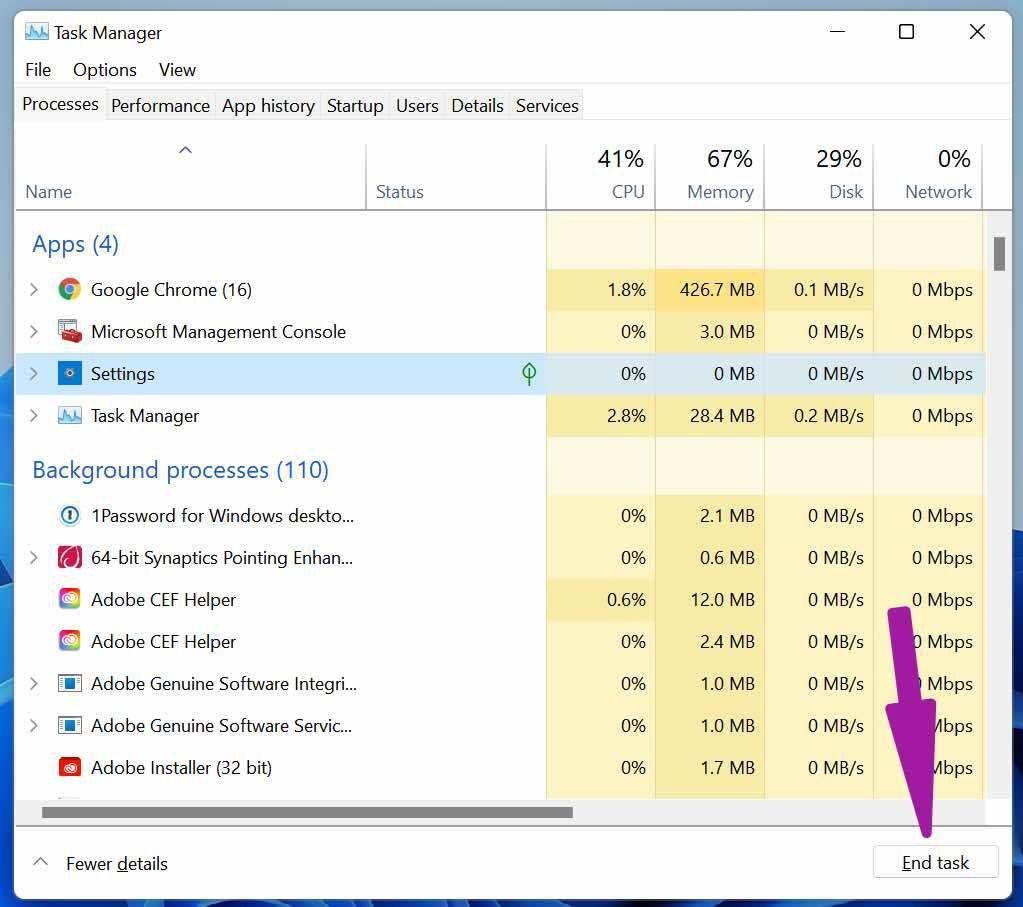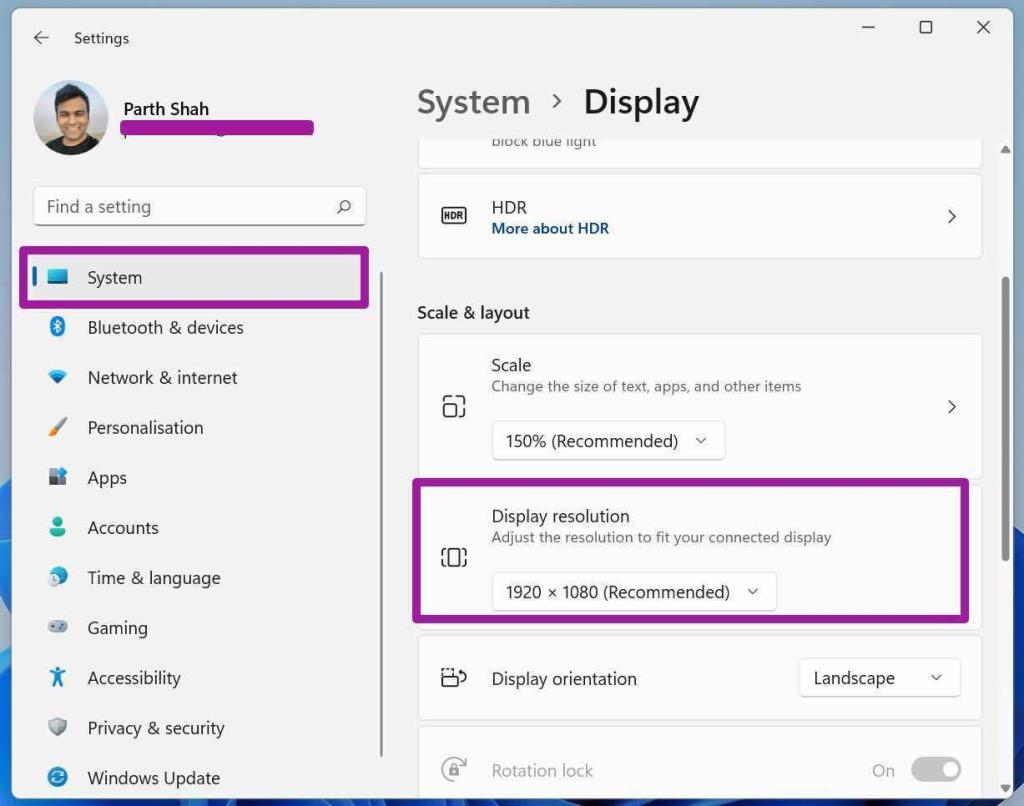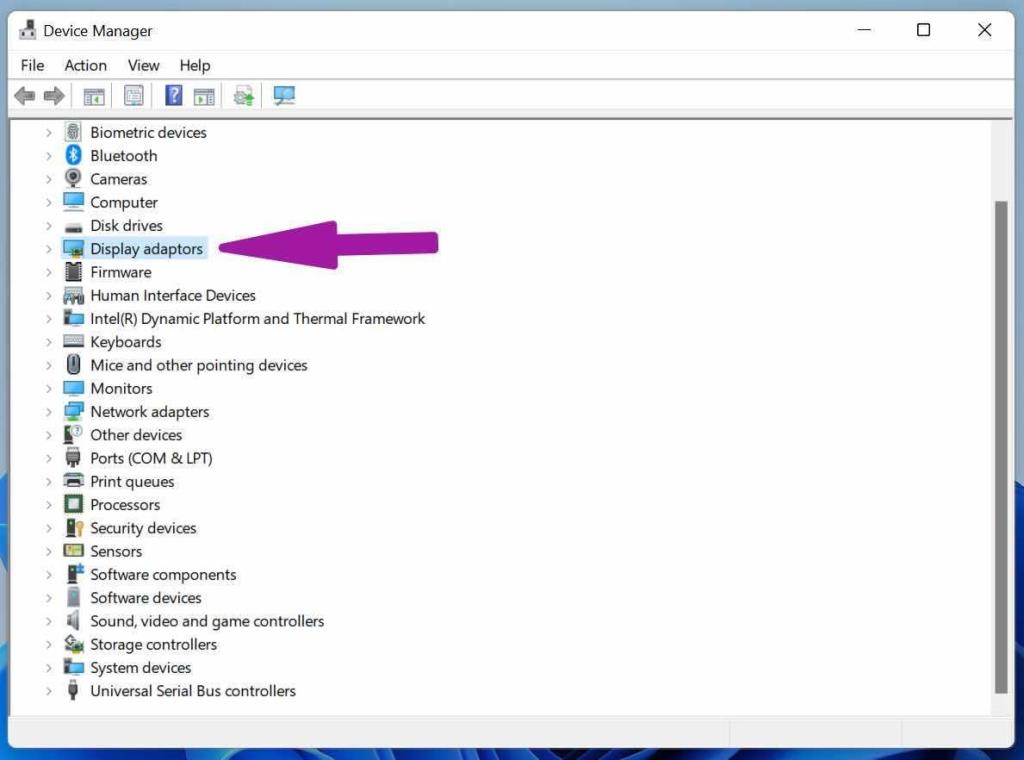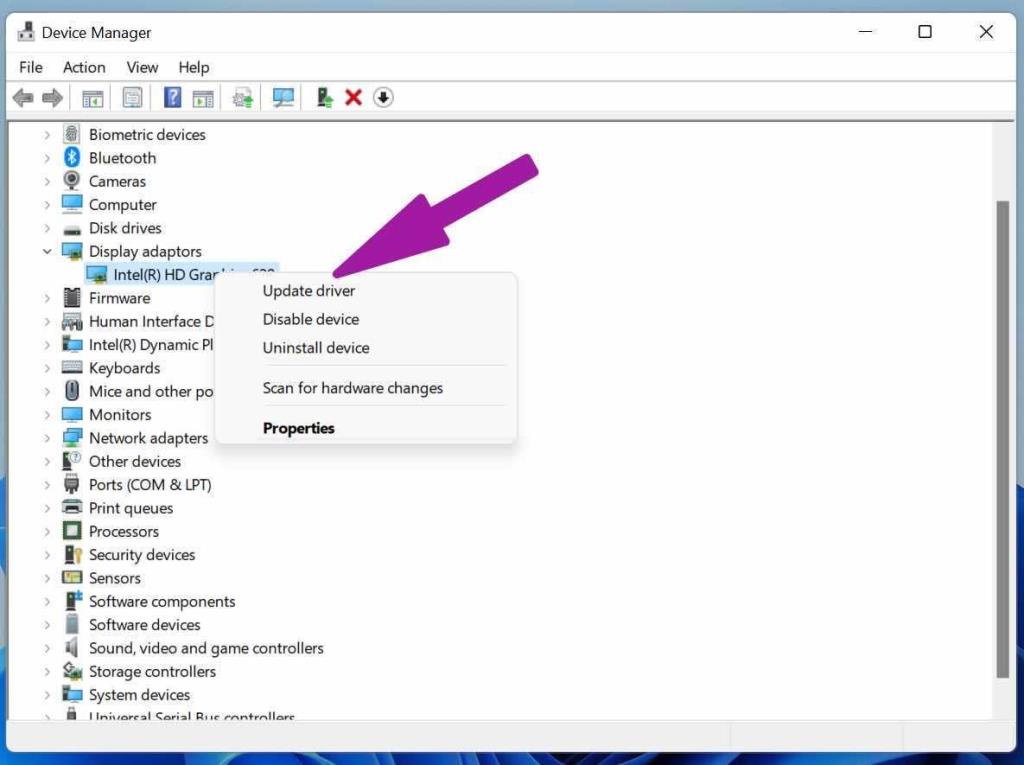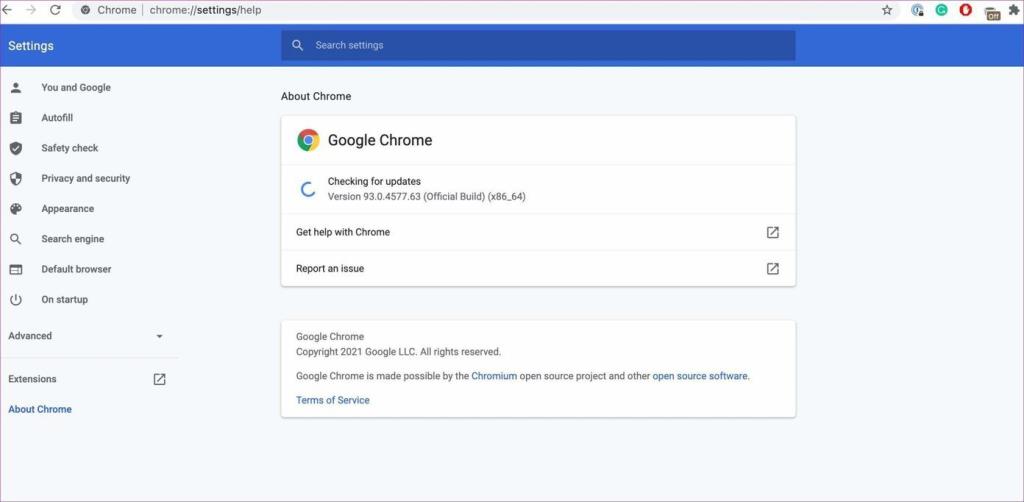Walaupun ia tidak sepopular Zoom dan Microsoft Teams, Google Meet memang menemui beberapa orang yang mengambil bahagian dalam ruang pengguna. Penyelesaian persidangan video Google adalah berasaskan web, percuma dan berfungsi dengan sempurna dengan perkhidmatan Google lain di luar sana. Walau bagaimanapun, ia masih mengalami ketinggalan, terutamanya apabila anda mendayakan perkongsian skrin untuk pembentangan. Begini cara anda boleh membetulkan atau mengurangkan ketinggalan semasa pembentangan Google Meet.

Perlu diingat bahawa langkah di bawah tidak akan menghapuskan ketinggalan semasa pembentangan. Petua ini akan membantu anda mengurangkan ketinggalan dan menawarkan pengalaman yang lebih baik di Google Meet. Tanpa berlengah lagi, mari kita mulakan.
1. Gunakan Google Chrome
Seperti yang kami nyatakan sebelum ini, perkhidmatan Google paling dinikmati pada produk Google di luar sana. Contohnya, mod luar talian Google Docs, Helaian dan Slaid hanya tersedia pada Google Chrome dan bukan mana-mana penyemak imbas lain.
Begitu juga, anda harus memilih penyemak imbas Chrome apabila menggunakan Google Meet. Anda akan melihat pengalaman pengguna yang lebih baik dengan penyemak imbas Chrome daripada Firefox, Edge atau Safari.
2. Gunakan Sambungan Internet Berkelajuan Tinggi
Google Meet memerlukan sambungan internet yang pantas, terutamanya apabila berkongsi skrin atau memberikan pembentangan melalui panggilan video.

Anda harus menyambungkan komputer anda ke frekuensi Wi-Fi 5GHz untuk penggunaan dan kelajuan lebar jalur yang lebih tinggi.
3. Gantungkan Aktiviti Lain di Latar Belakang
Jika anda memuat turun fail besar atau menstrim video 4K di latar belakang, anda harus menjeda atau menutupnya. Pastikan Google Meet mempunyai lebar jalur tertinggi yang tersedia untuk digunakan semasa panggilan video.
Jika YouTube atau mana-mana perkhidmatan lain menggunakan kebanyakan lebar jalur Internet, anda akan melihat ketinggalan semasa pembentangan Google Meet. Jadi biasakan untuk menangguhkan aktiviti yang tidak perlu di latar belakang.
4. Tutup Apl di Latar Belakang
Ini terpakai pada komputer riba/PC dengan jumlah RAM yang rendah. Tidak seperti iOS atau Android, Windows tidak direka bentuk untuk menggantung aktiviti latar belakang daripada apl yang dibuka. Sebaliknya, anda perlu menutupnya secara manual dan mengosongkan RAM untuk tugas utama anda.
Selain itu, Google Chrome terkenal kerana penggunaan RAM yang berlebihan di latar belakang. Jadi pastikan anda menutup semua apl yang tidak diperlukan pada PC anda sepenuhnya dan kemudian mengarang panggilan Google Meet.
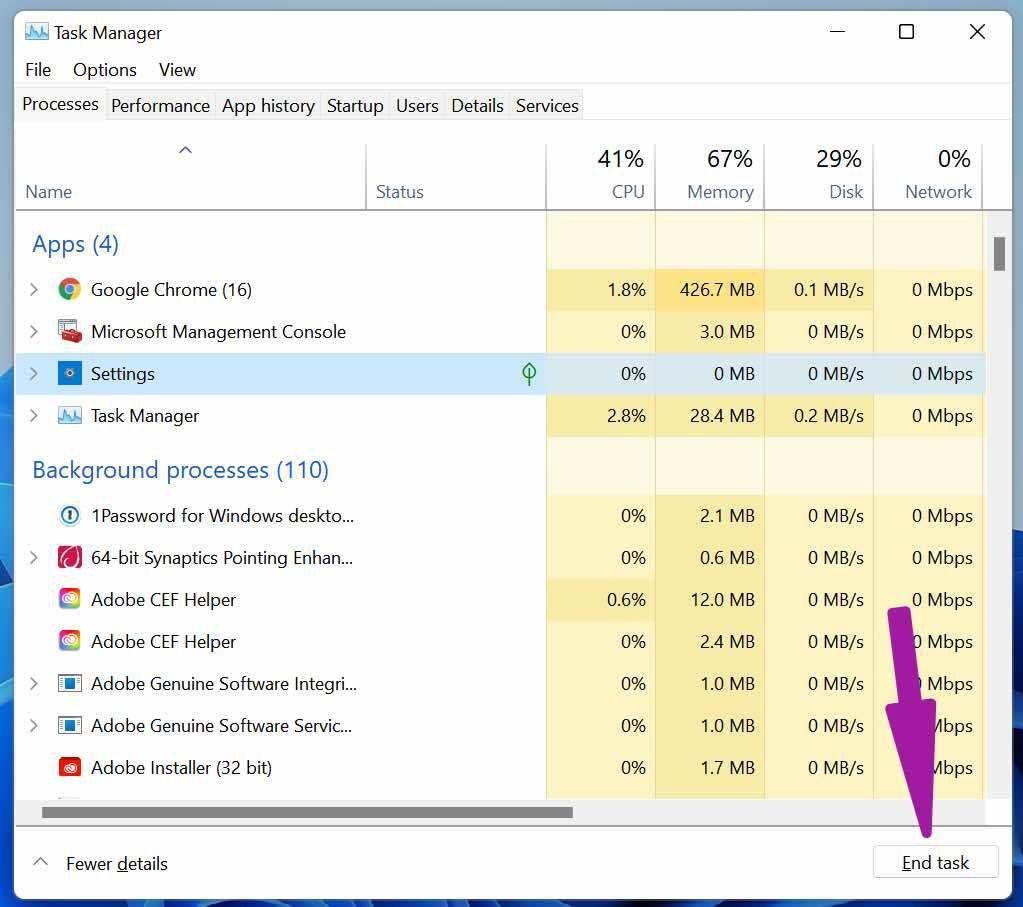
Anda juga boleh menggunakan Windows Task Manager dan melihat semua tugas latar belakang yang sedang berjalan. Kenal pasti mereka dan tekan Tugas Akhir di bahagian bawah.
5. Turunkan Resolusi Paparan
Adakah anda cuba menggunakan monitor atau komputer riba 4K dengan paparan 4K untuk menjalankan panggilan Google Meet? Dalam kes itu, Google Meet akan cuba memaparkan segala-galanya dalam resolusi 4K semasa pembentangan. Itu boleh menyebabkan ketinggalan semasa perkongsian skrin Google Meet.
Anda harus menurunkan resolusi paparan dan kemudian mendayakan perkongsian skrin semasa panggilan. Begini cara melakukannya.
Langkah 1: Buka apl Tetapan pada Windows (gunakan kekunci Windows + I).
Langkah 2: Pergi ke bahagian Sistem dan kemudian pilih menu Paparan.
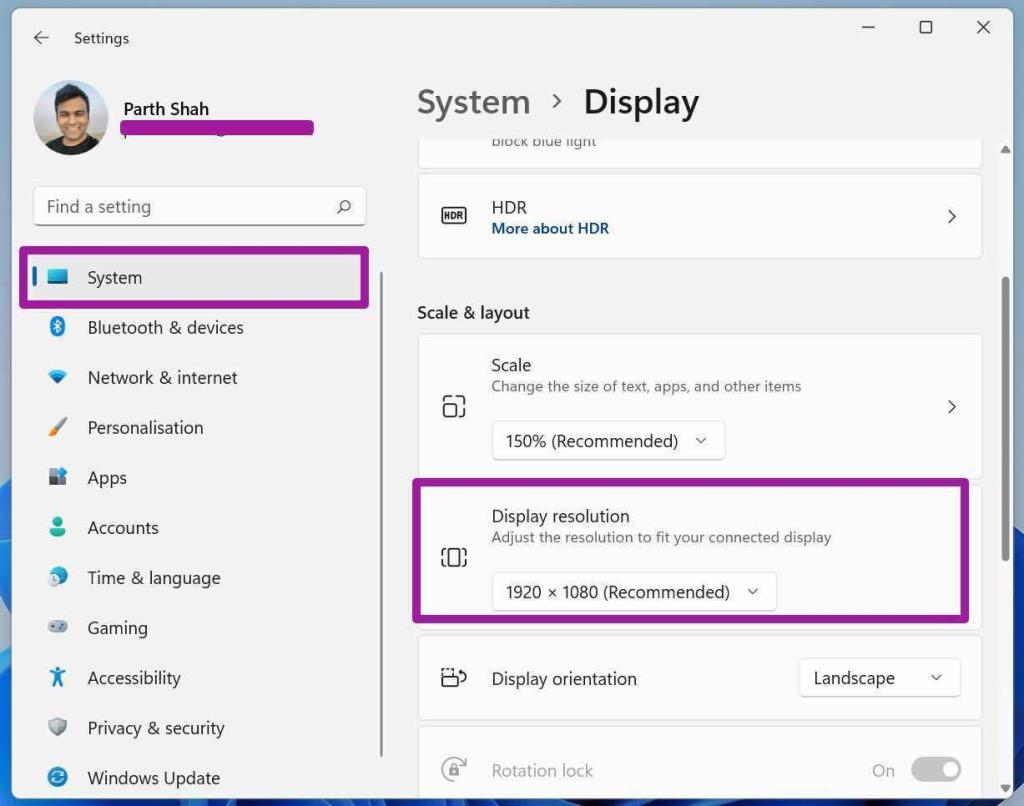
Langkah 3: Pilih Resolusi paparan di bawah menu Skala & susun atur dan pilih resolusi yang lebih rendah.
Buka Google Chrome dan cuba sampaikan pembentangan semasa Google Meet. Anda sepatutnya melihat pengurangan drastik dalam ketinggalan.
6. Kemas kini Paparan dan Pemacu GPU
Jika paparan dan pemacu GPU sudah lapuk pada komputer anda, anda mungkin menghadapi ketinggalan semasa pembentangan Google Meet. Anda perlu mengemas kini pemacu paparan dan GPU daripada menu Pengurus Peranti. Ini caranya.
Langkah 1: Tekan kekunci Windows dan cari Pengurus Peranti.
Langkah 2: Tekan Enter dan buka menu Pengurus Peranti.
Langkah 3: Kembangkan menu Penyesuai Paparan. Klik kanan pada Intel HD Graphics dan kemas kini kepada versi terkini.
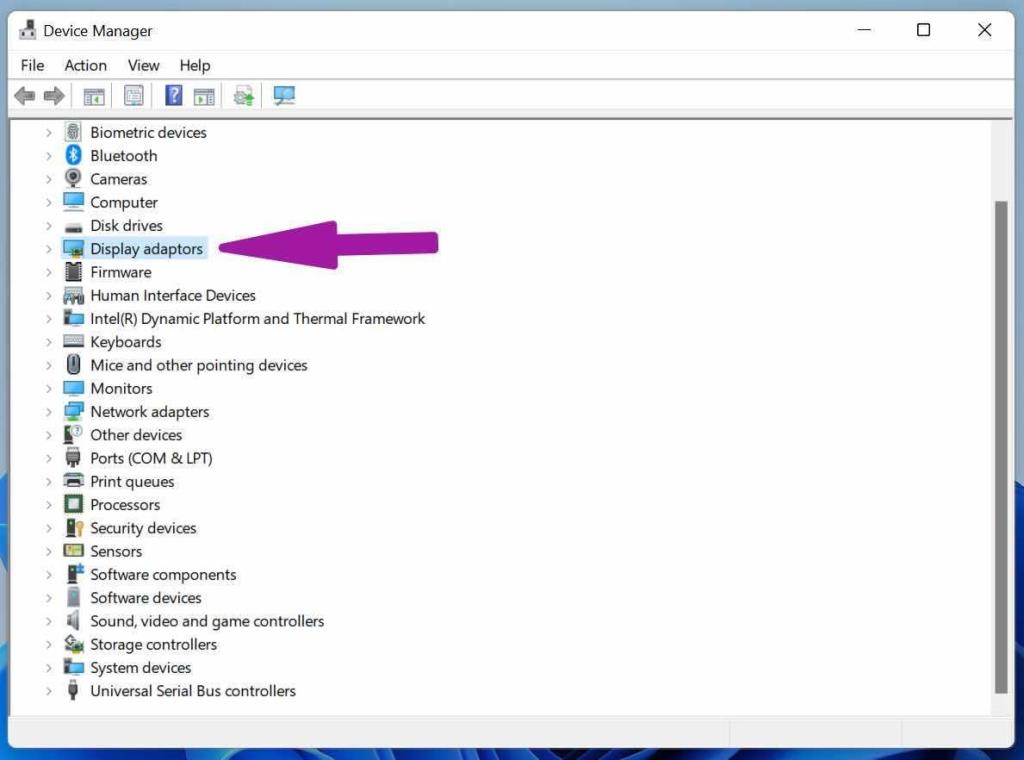
Langkah 4: Cari pemacu GPU anda dari menu yang sama dan kemas kininya kepada versi terbaharu.
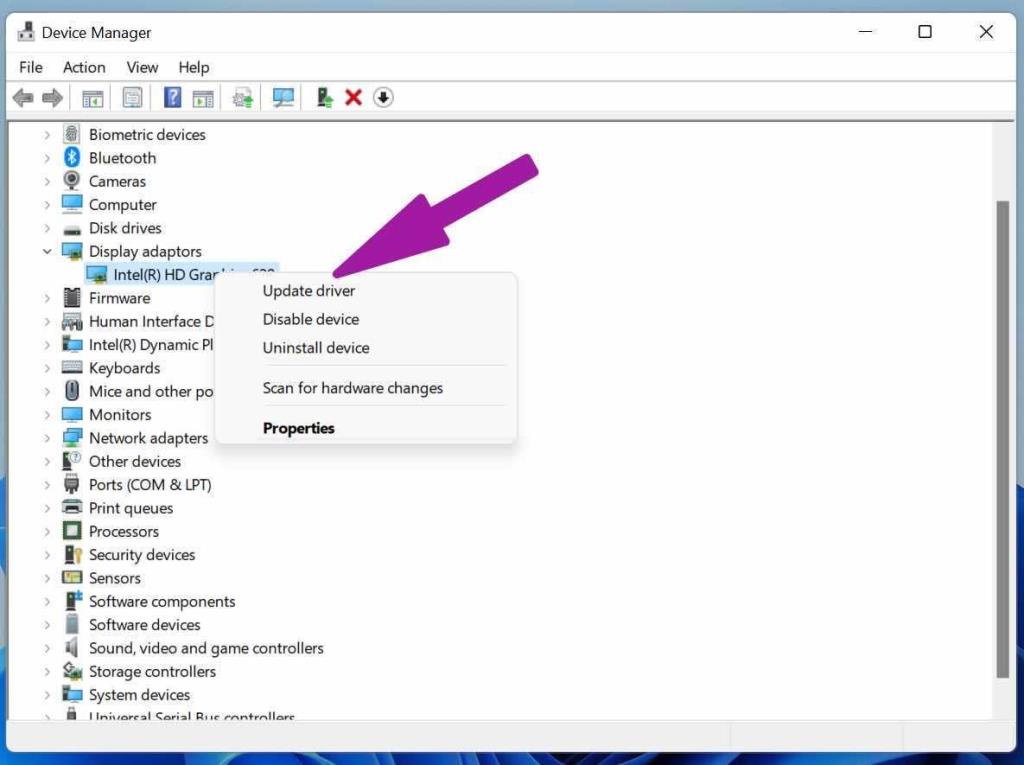
But semula PC anda dan cuba hantar pembentangan melalui Google Meet.
7. Elakkan Menggunakan Wallpaper Latar Belakang
Google Meet menawarkan fungsi kertas dinding latar belakang untuk membantu anda menyembunyikan bilik yang tidak kemas di belakang anda. Apabila menggunakan kertas dinding latar belakang, sistem menggunakan sumber untuk memangkas muka dan badan anda daripada latar belakang.
Jika boleh, jangan cuba menggunakan kertas dinding latar belakang dalam pembentangan Google Meet. Ia akan menjimatkan beberapa sumber CPU untuk pengalaman yang lebih baik semasa panggilan.
8. Kemas kini Google Chrome
Mungkin lag pembentangan Google Meet tidak berkaitan dengan Google Meet atau sebarang faktor lain. Binaan pelayar Google Chrome yang sudah lapuk mungkin menjadi sebab utama di sebalik ketinggalan. Anda harus mengemas kini Google Chrome dari halaman Tetapan > Perihal.
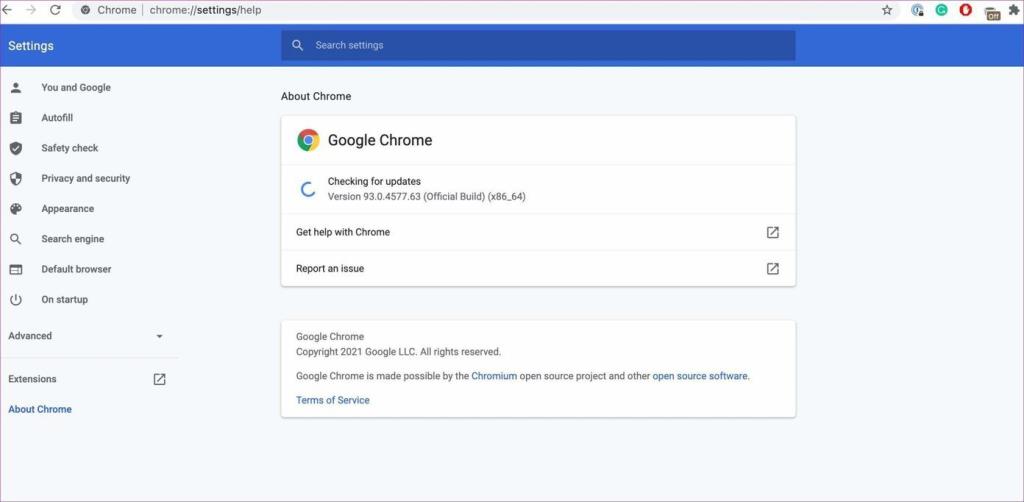
Sampaikan Pembentangan Google Meet yang Tanpa Cacat
Google Meet kekal sebagai pilihan utama untuk pengguna biasa di luar sana. Ia percuma dan mudah digunakan. Walau bagaimanapun, kelewatan semasa pembentangan mungkin merosakkan mesyuarat untuk anda. Ingat cadangan di atas sebelum memulakan pembentangan Google Meet dan menarik perhatian rakan sekerja atau bos anda.